
Sabia que se você tem o Spotify Premium (Versão paga) é possível baixar músicas e playlists favoritas? Isso mesmo!
É possível baixar e escutar offiline (quando estiver sem acesso a internet). Porém, o formato que as músicas são baixadas, é um formato exclusivo do aplicativo e não o formato que escutamos convencionalmente em um pen drive, celular ou rádio.
Isso é excelente para quem viaja, pois geralmente os sinais de operadoras são bem instáveis e se baixar as músicas ou playlist você pode escuta-las mesmo sem acesso a internet durante sua viagem.
É um formato exclusivo do Spotify.
Neste artigo vamos mostrar como é bem simples baixar suas Playlists de MÚSICAS favoritas no APP SPOTIFY Premium e uma Dica Bônus.
Sabemos que existem versões piratas do Spotify para o tornar “original”. Mas a versão que usamos tanto para gravar o vídeo como as imagens do tutorial de texto, é da versão premium paga.

Site oficial do SPOTIFY para assinatura
Vira e mexe a empresa da a possibilidade de novos usuários fazerem a assinatura e recebe um determinado tempo sem pagar.
Site oficial: https://www.spotify.com/br/premium.
[VÍDEO TUTORIAL] Baixe suas Playlists de MÚSICAS favoritas no APP SPOTIFY Premium + Dica Bônus
O vídeo foi gravado num Smartphone, mas funciona também na versão para computador/notebook.
Se gostou do vídeo, acesse nosso Canal e se inscreva para nos ajudar a crescer ainda mais.
Nosso canal no Youtube:https://www.youtube.com/@desenrolatech.
[TUTORIAL – TEXTO] Baixe suas Playlists de MÚSICAS favoritas no APP SPOTIFY Premium + Dica Bônus
Obviamente para baixar as músicas ou playlists, você precisa ter uma conta no Spotify Premium (versão paga).
Acesse o site oficial do Spotify clicando aqui.
Se você é um universitário (independente do curso ou faculdade) a empresa possui um plano especial para você mais barato.
Se você está fazendo seu cadastro, selecione esse tipo de assinatura e faça os procedimentos até comprovar que é um universitário.
Se já tem o plano e deseja mudar para o universitário, vá até o site oficial e procure por assinatura ou plano e siga os procedimentos para migrar sua assinatura.
Lembrando que essa assinatura é apenas para 1 usuário.
1° Passo – Abrindo o aplicativo e pesquisando pela música ou playlist
Abra o seu App Spotify.
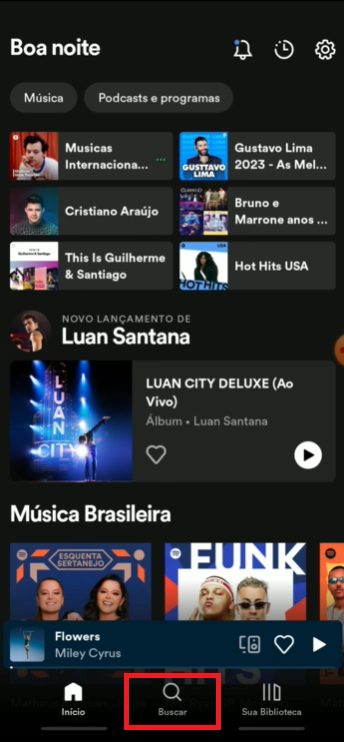
Assim que abrir veja que tem um menu no canto inferior, clique em Buscar (circulado em vermelho na imagem acima).

Clique no campo de Busca O que você deseja ouvir?, digite a música ou playlist que deseja baixar e clique nela.
2° Passo – Baixar músicas individuais ou playlists inteiras
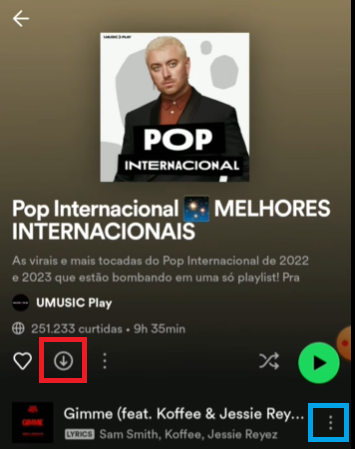
Baixar playlist inteira: Para isso, clique na setinha apontada para baixo que está dentro de um circulo, na imagem tem um quadrado vermelho em volta. Assim que clicar, já vai começar a baixar todas músicas dessa playlist.
Baixar músicas individuais: Assim que achar a música que quer baixar, na frente do nome da música, clique nos três pontinhos tem um quadrado azul em volta. E na sequencia, vai abrir algumas opções é só clicar em Baixar.
Viu só como é simples?
Não para por ai não… agora vamos mostrar a dica Bônus desse artigo.
Dica bônus
Nessa dica, vamos mostrar como configurar a qualidade da música que será baixada. Veja o tutorial para entender melhor….

Volte até a tela inicial do aplicativo Spotify e agora no menu superior, clique na opção da engrenagem que está circulada num quadro vermelho na imagem.
Muita atenção agora…

Configurando qualidade do Áudio
Vá mais para baixo até localizar a opção Qualidade do Áudio.
Após achar, encontre um pouco mais abaixo a opção Download.
Note que tem a seguinte descrição “Uma qualidade melhor usa mais espaço em disco“.
Isso significa que quanto melhor a qualidade do áudio que você deixar configurado para baixar, mais pesado vai ser o tamanho da música ou playlist que serão baixadas.
Temos 4 opções:
- Baixa
- Normal
- Alta
- Altíssima
Caso esteja em dúvida, sugerimos que escolha uma opção e teste baixando algumas músicas.
Se ver que o áudio não estiver tão bom, volte aqui nessa opção e escolha uma qualidade melhor.
Observação:
Só relembrando que o formato que o aplicativo baixa as músicas, é um formato exclusivo dele.
Não tem como baixar as músicas e colocar num pen drive ou enviar para algum dispositivo para ouvir posteriormente.
Conclusão
Notou como é simples baixar suas músicas e playlists favoritas! Qualquer dúvida, deixe um comentário que vamos lhe ajudar.
